Navigation auf uzh.ch
Navigation auf uzh.ch
Diese Anleitung zeigt, wie Sie unter macOS auf ein Netzwerklaufwerk (Share) des ZI FileService zugreifen können.
Wählen Sie im Finder ...
1.) in der Menüleiste den Befehl 'Gehe zu' aus und ...
2.) im Submenü den Befehl 'Mit Server verbinden'.
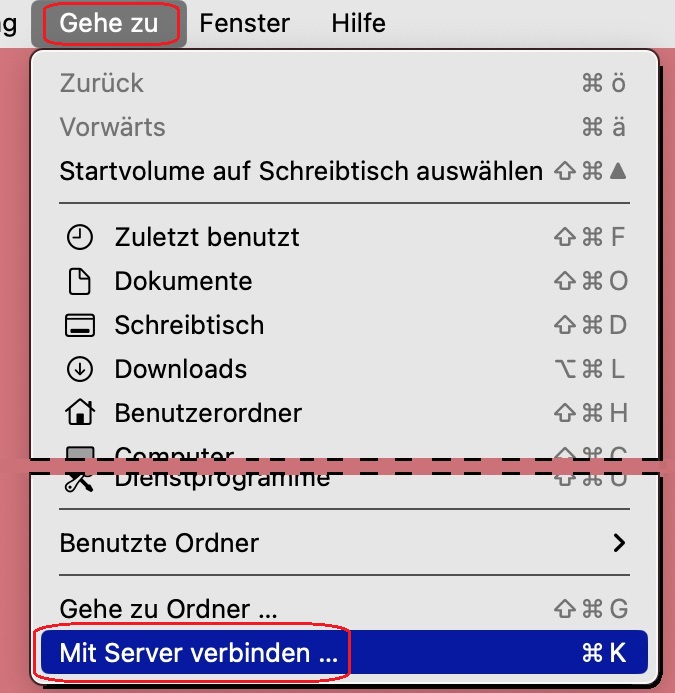
Geben Sie die Serveradresse an und klicken auf 'Verbinden'.
(Bitte fragen Sie vorgängig Ihren IT-Verantwortlichen, ob und für welche Server (idnas11, idnas12 etc.) Sie zugriffsberechtigt sind.)
(Beispiel-) Serveradresse: smb://idnas11.uzh.ch/shortname$
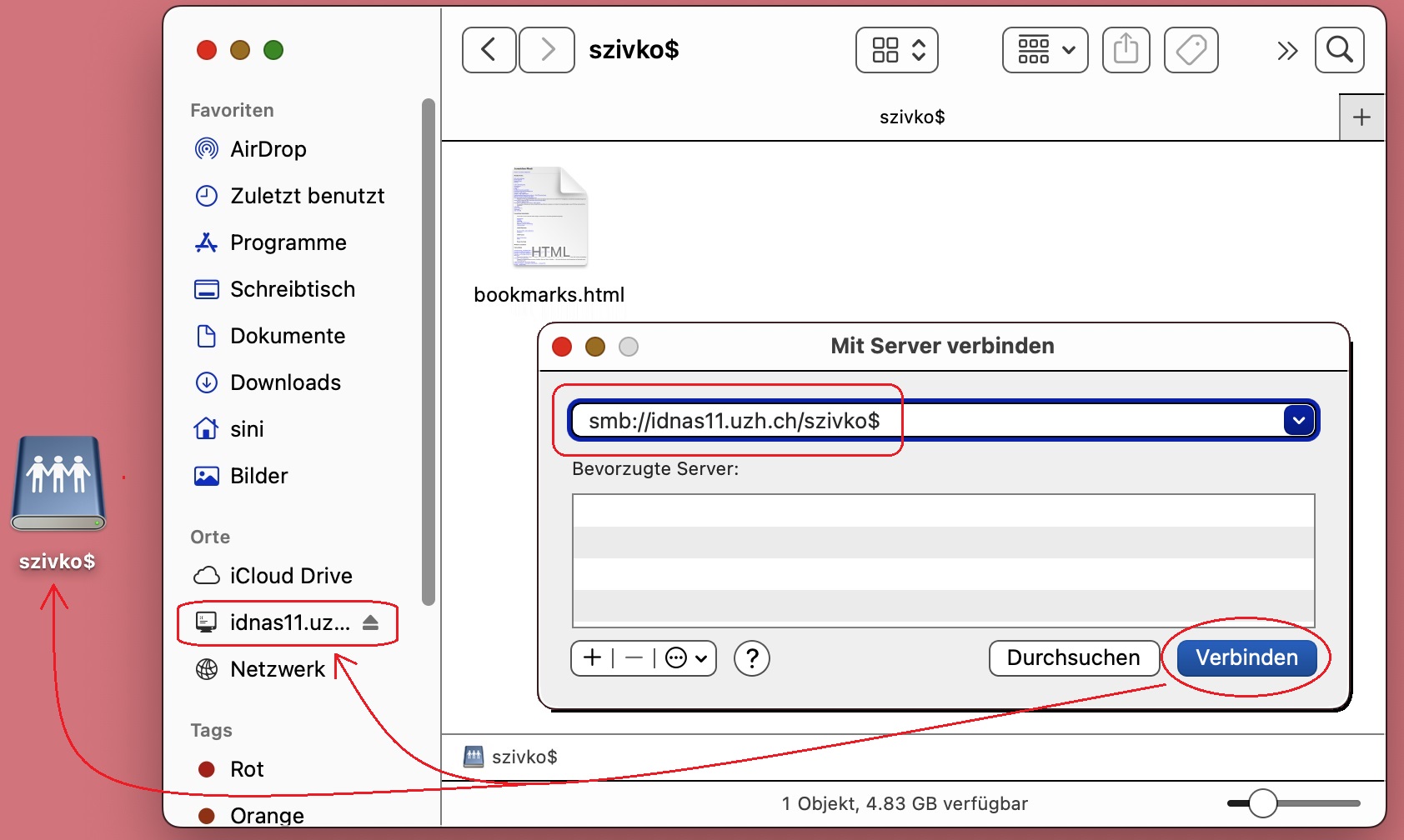
Für die Anmeldung benötigen Sie Ihren Shortname und das entsprechende Active Directory-Passwort. Bestätigen Sie via Klick auf den Knopf 'Verbinden'.
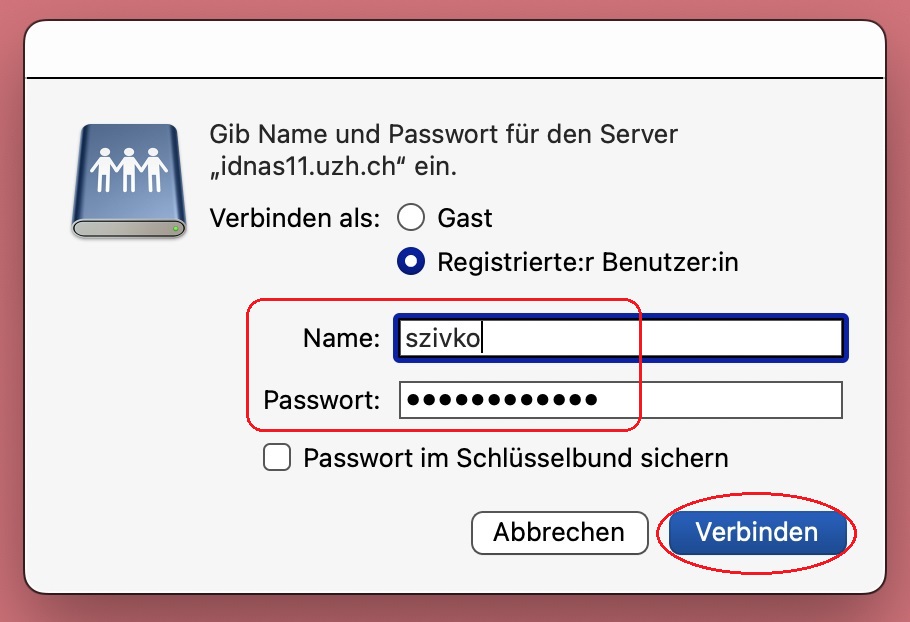
Im Finder wird nun neu, im Navigationsbereich, das Netzlaufwerk angezeigt.
Je nach Ihren persönlichen Finder-Einstellungen, auch auf dem Schreibtisch
(siehe Abb. 2).
Das Einrichten und Zugreifen auf ein Gruppenlaufwerk erfolgt auf analoge Art und Weise wie beim persönlichen Netzlaufwerk. Der einzige Unterschied ist eine andere Serveradresse. Zum Beispiel ...
\\idnas11.uzh.ch\G_Institutskürzel$
Bitte erkundigen Sie sich vorgängig bei Ihrem IT-Verantwortlichen, ob und für welche Server (idnas11, idnas12 etc.) Sie zugriffsberechtigt sind.